こんばんは!
たかぼんブログドットコムのたかぼんです。
はてなブログを開設してから
151日・134記事目・76日連続の
投稿になります。

はてなブログとは

はてなブログは無料版と
「はてなブログPro」という有料版の
2種類から選択できるブログです。
文字も書きやすいし
美しい画像の挿入も楽にできます。
ツイートや動画を貼り付けるのも
簡単にできます。
初めてブログを書く方には
特におすすめいたします。
無料ブログならばはてなブログが一押しです。
有料であればはてなブログかWordPressの
どちらかがおすすめです。
ブログ開設(無料)
はてなブログ(無料版)を開設するには
はてなブログのトップページの右上の
ブログ開設(無料)という緑のマークを
クリックします。
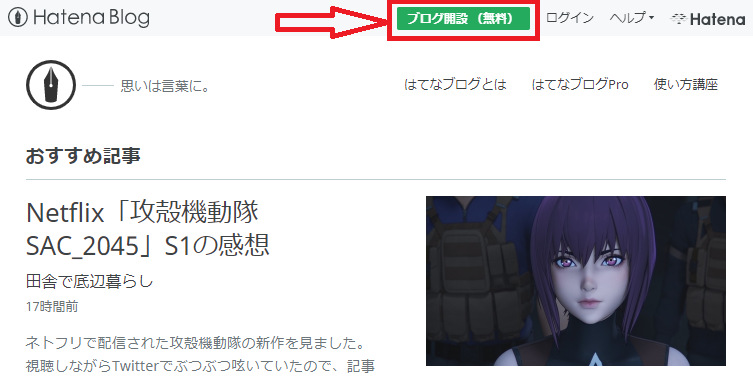
はてなIDを作成
次に「はてなIDを作成」という
緑のボタンをクリックします。
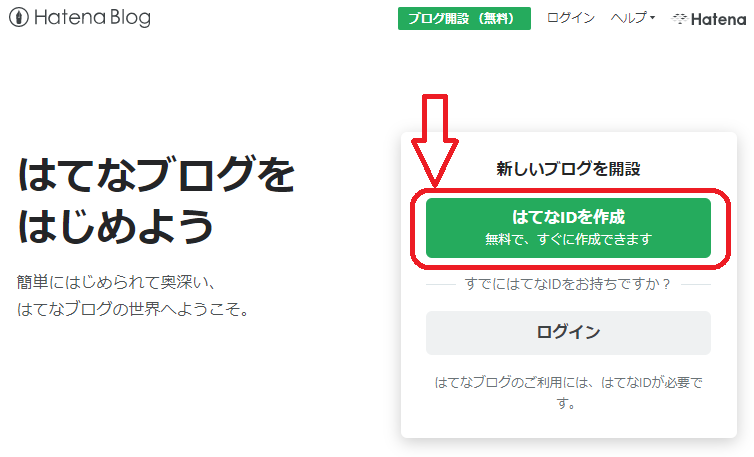
ユーザー登録
次にあなたのお好きな「はてなID」と
「パスワード」入力し
あなたの「メールアドレス」も
入力します。
ここで注意点なのですが、
はてなIDは変更が絶対にできません。
それにIDがみんなに公開されます。
その辺を注意して決めてください。
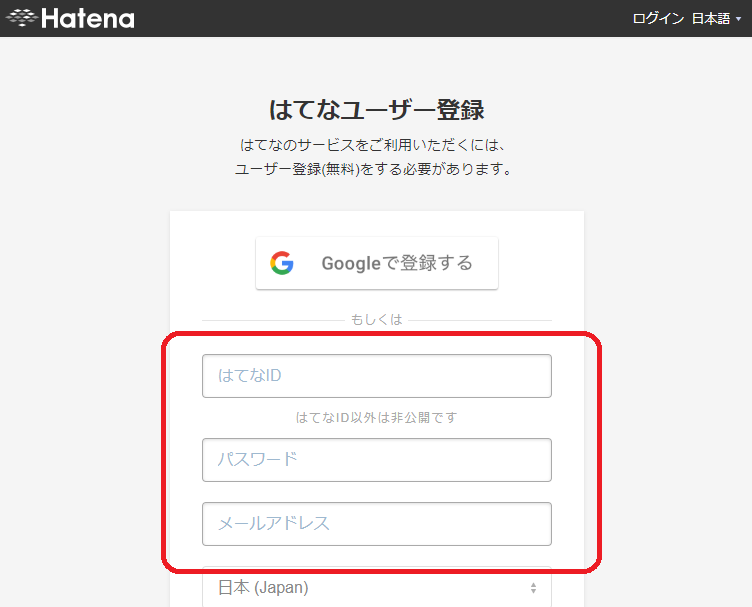
記入したら少し下にスクロールします。
『週刊はてな』を受け取る場合は
チェックを入れたままにしてください。
受けとらない場合はチェックを
はずしてください。
「私はロボットではありません」に
チェックを入れてください。
「入力内容を確認」という緑のボタンを
クリックします。
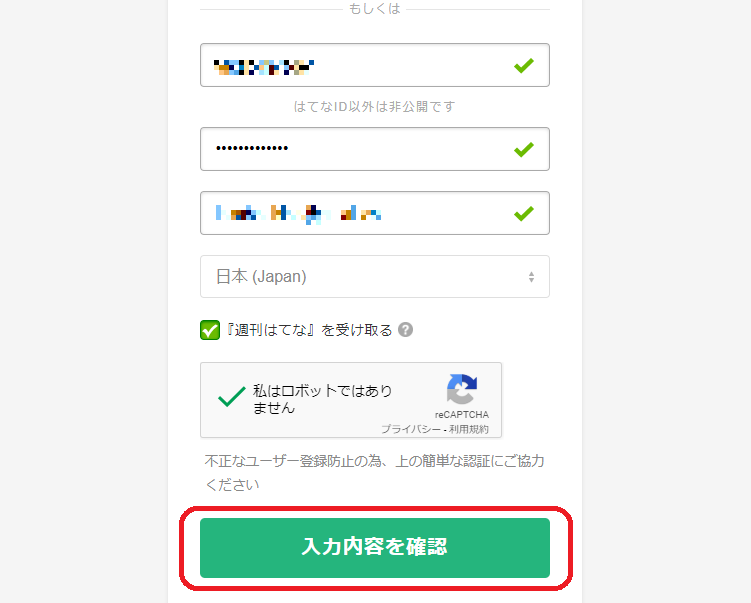
内容を確認してまちがいがなければ
下の「登録する」をクリックします。
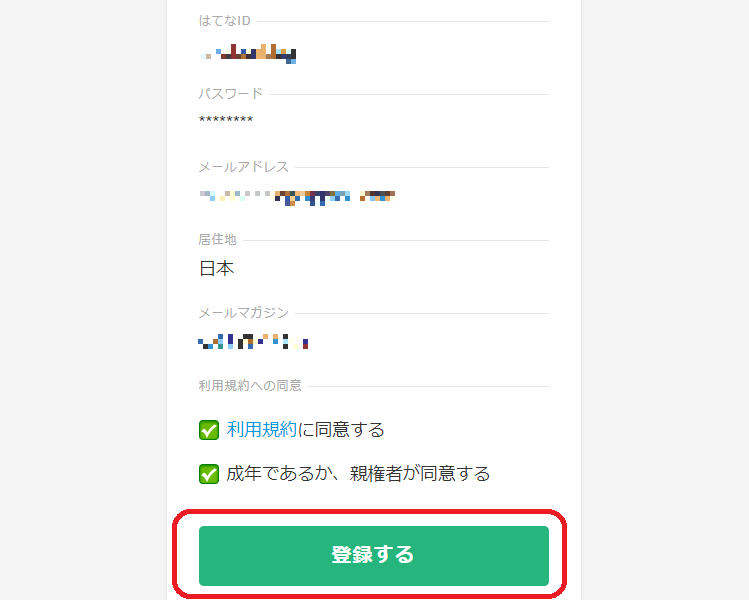
すると下記の画面がでてきます。
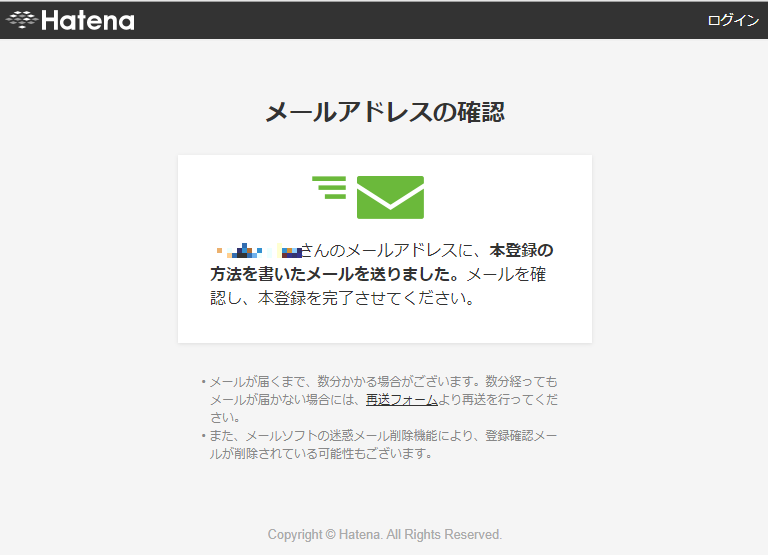
次にあなたのメールアドレス宛に
送信されてきたメールを確認します。
【本登録用URL:】の下のURLを
クリックすると本登録が完了します。
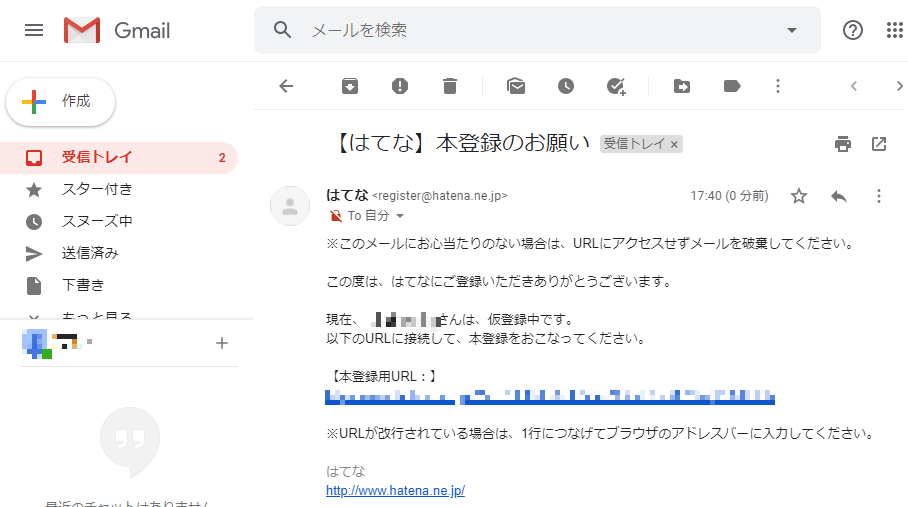
以上ではてなブログが開設されます。
ダッシュボードという管理画面にそって
「記事を書く」をクリックすると
白紙の記事の画面が表示されるので、
あなたのお好きな記事を書いてください。
有料の「はてなブログPro」への変更も
簡単にできます。
いずれ有料版に変更する場合は
最初から有料版にするか
もしくはできるだけ早めに
有料版にすることをおすすめいたします。
有料版に変更するということは
独自ドメインを使用すると思います。
途中から独自ドメインに変更すると
それまでアップしていた記事のURLが
変更するので、
一気に検索順位が落ちてしまいます。
なのでできるだけ早めに変更することを
おすすめいたします。
今日も最後までお読みいただきまして本当にありがとうございます。
少しでもあなたのお役に立てたならうれしい限りです。
ではまた!さようなら(@^^)/~~~
はてなブログの方は
読者登録をお願いします(^_-)-☆
▼今すぐTwitterのフォローをする▼
▼この記事を今すぐSNSにシェアする▼
